안녕하세요.
IT, Tech and 덕후의 앗팅덕후입니다.
지난 시간 구글계정 만들기에 이어 구글계정 관련 정보를 알려드리려고 합니다.
이번 시간에는 구글계정 삭제하기와 로그아웃에 대해서 말씀드릴께요
특히, 자녀 구글계정 삭제도 함께 알려드릴께요.
자녀 구글계정 삭제는 그냥 되지 않아요. 구글 자녀계정 삭제방법 에 대해 자세히 알려드리겠습니다.
그리고 요즘 구글계정 해킹에 관련된 이슈들이 많이 발생되고 있습니다.
구글계정 도용 뿐 아니라 많은 다른 홈페이지의 아이디들도 도용되는데요..
구글은 구글계정 해킹 도용을 빠른시간 내에 처리하기 위해서 원격 로그아웃 및 해커 컴퓨터에서 로그인을 못하게 막을 수 있는 기능을 서비스 합니다. 역시 1등 구글이네요.
구글계정 비밀번호 유출 및 해킹에 대해서 빠르게 대처할 수 있는 방법에 대해서도 꼼꼼히 알려드리겠습니다.
천천히 따라오시면 쉽게 하실 수 있어요.
시작하겠습니다.
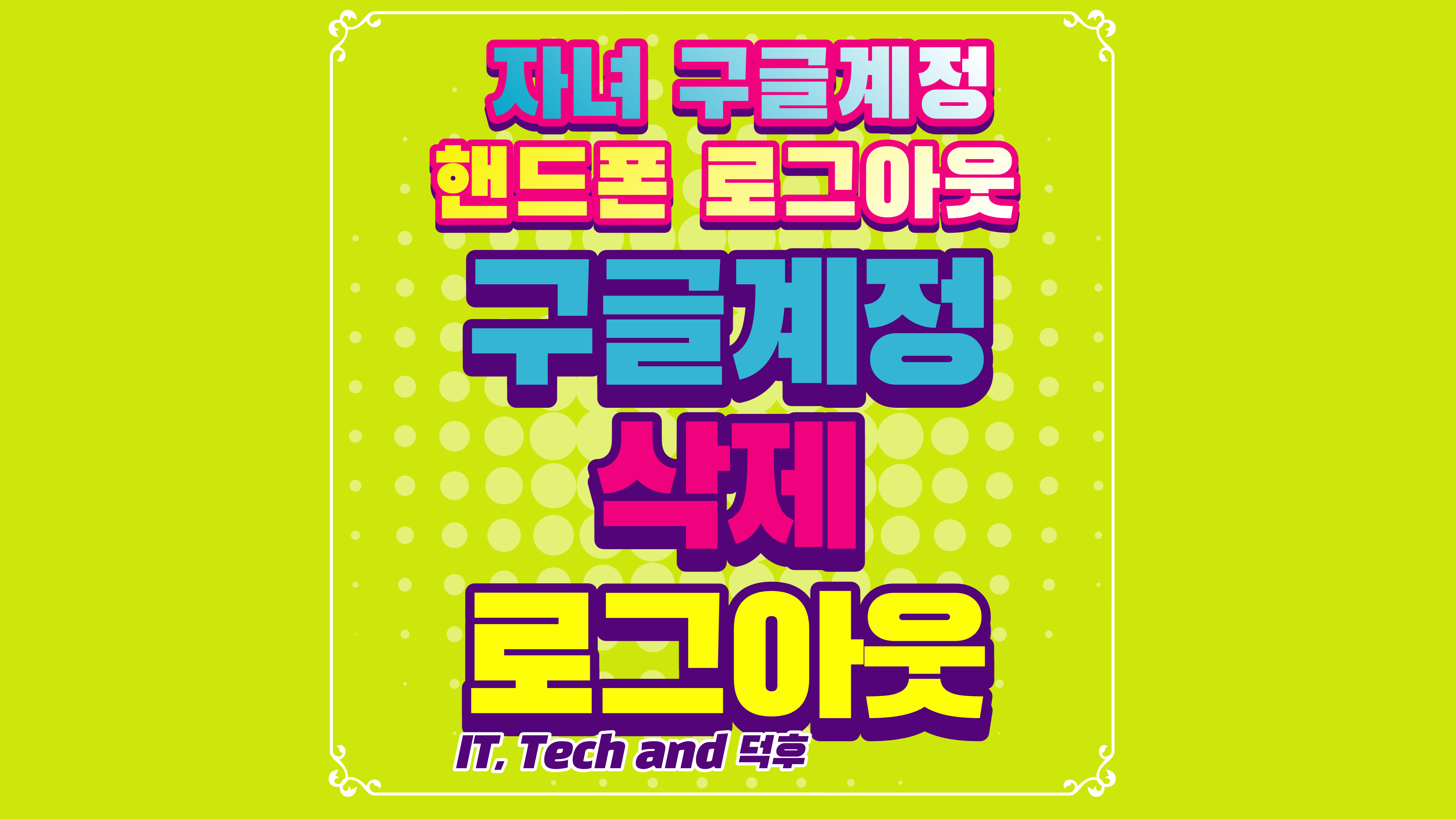
목차
1. 자녀 구글계정 삭제
2. 구글계정 삭제
3. 핸드폰 구글계정 삭제
4. 핸드폰 구글계정 로그아웃 (갤럭시, 갤럭시 탭 등)
5. 안드로이드 구글계정 로그아웃 (크롬)
6. 구글계정 도용 대처 원격 로그아웃 및 비밀번호 변경
1. 자녀 구글계정 삭제
구글 홈페이지에 접속하여 오른쪽 상단에 동그라미 아이콘을 클릭합니다.
그러면 구글계정 닉네임, 지메일 주소, 관리 버튼이 나타납니다.
구글 계정 관리 버튼을 클릭합니다.

구글계정 관리에서 "데이터 및 개인정보 보호" 탭을 선택합니다.
데이터 및 개인 정보 보호 탭을 열고 아래로 드래그 합니다.

옵션 더보기 항목에서 Google 계정 삭제 버튼을 클릭합니다.

구글계정 삭제학기 위해서는 구글계정 본인임을 인증해야 합니다.
자녀 구글계정의 비밀번호를 입력 후 다음 버튼을 클릭합니다.

자녀 구글계정 삭제는 부모님의 동의가 꼭 필요합니다.
그래서 부모님께 요청하기를 하여 부모님 동의를 받아야 삭제할 수가 있습니다.

동의를 받기 위해 관리하는 부모님의 이메일로 요청 메일이 전송됩니다.
구글계정 삭제가 되면 이메일과 사진 등 모든 데이터도 삭제가 되니 자녀분께 확인 후 자녀 구글계정 삭제를
진행하시면 되겠습니다.
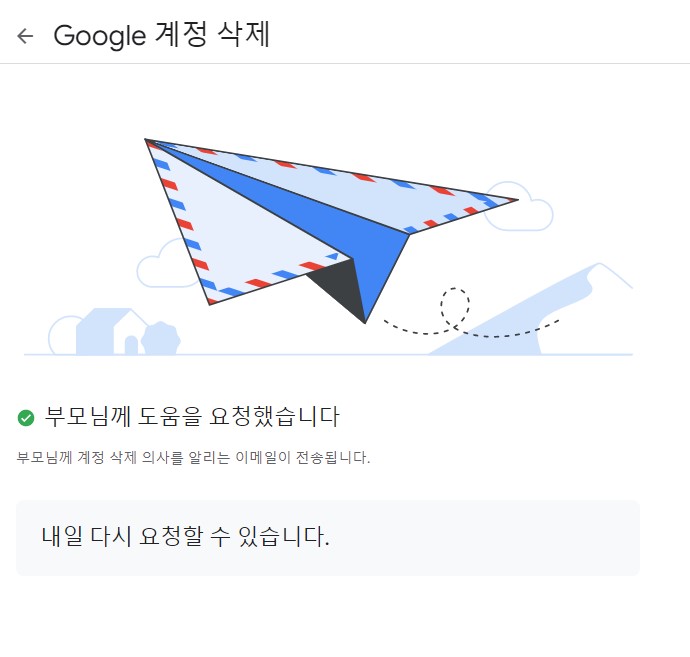
자녀 구글계정을 관리하는 부모님 메일로 자녀 구글계정 삭제 동의 이메일이 수신됩니다.
수신된 동의 메일에서 자녀 계정 삭제 버튼을 클릭합니다.

수신된 이메일의 자녀 계정 삭제 버튼을 클릭하면 자녀 구글계정 정보로 들어가게 됩니다.
자녀 구글 계정정보 하단에 계정 및 데이터 삭제 를 선택합니다.

자녀 구글계정 삭제 하기 전 자녀분의 안드로이 및 크롬 OS 기기에서 자녀 구글계정을 삭제해야 합니다.
그렇지 않으면 기기를 사용할 수 없ㄷ게 될 수 있으므로 유의해야 합니다.
또한 미결거래로 인한 청구 금액에 대한 책임이 있음을 체크 합니다.
최종적으로 구글 자녀계정 삭제에 동의에 체크 후 계정 및 데이터 삭제를 클릭하면 자녀 구글계정 삭제가 완료됩니다.

2. 구글계정 삭제
구글 홈페이지에서 구글계정관리 버튼을 클릭합니다.

구글 계정관리의 데이터 및 개인 정보 보호 탭으로 들어간 후 아래로 드래그 해줍니다.

옵션 더보기에 Google 계정 삭제의 전체 계정 및 데이터 삭제를 클릭합니다.

모든 미결 금융 거래로 인한 청구 금액에 대해 전적으로 책임이 있음을 동의하고 구글계정과 모든 데이터를 완전한 삭제에 동의한 후 계정 삭제 버튼을 클릭합니다.

구글계정 삭제가 완료 되었습니다.
아이디가 삭제가 되었더라고 구글계정 복구가 가능합니다.
구글에서 2주간 데이터를 보관하고 있기 때문에 2주 이내에 복구가 가능합니다.

3. 핸드폰 구글계정 삭제
안드로이드 핸드폰에서 크롬 또는 갤럭시 핸드폰의 삼성 인터넷 을 열어 구글에 접속합니다.
구글 홈페이지에 접속 후 오른쪽 상단의 동그라미 아이콘을 클릭하면 Google 계정 관리 버튼을 클릭합니다.

구글 계정 관리에서 데이터 및 개인 정보 보호 탭을 누릅니다.

데이터 및 개인 정보 보호 탭에서 아래로 드래그 해줍니다.

옵션 더보기의 Google 계정 삭제 버튼을 터치 해 줍니다.

컴퓨터 구글계정 삭제와 같이 미결청구에 대한 책임 동의와 구글계정 삭제에 대해 동의한 후 계정삭제 버튼을
누르면 휴대폰 구글계정 삭제 가 완료됩니다.
스마트폰으로 구글계정 삭제도 PC 구글계정 삭제방법과 비슷하기 때문에 쉽게 하실 수 있으실 거예요.

4. 핸드폰 구글계정 로그아웃 (갤럭시, 갤럭시 탭 등)
삼성 핸드폰인 갤럭시 또는 갤럭시 탭에 삼성인터넷이 설치되어 있습니다.
핸드폰 삼성인터넷 브라우저에서 구글계정 로그아웃하는 방법은 우선 구글 홈페이지에 접속합니다.
그리고 오른쪽 상단에 동그라미 아이콘을 클릭한 후 상세 구글계정에서 로그아웃을 클릭하시면 됩니다.

참고로 컴퓨터 구글계정 로그아웃도 동일하게 진행 됩니다.
윈도우 익스플로러, 네이버 웨일도 동일하게 구글 홈페이지에 오른쪽 상단의 동그라미 아이콘을 선택한 후
로그아웃을 클릭하면 구글계정 로그아웃이 됩니다.

로그아웃 확인하는 방법은 로그인하기가 나오면 구글계정 로그아웃이 제대로 된 것입니다.
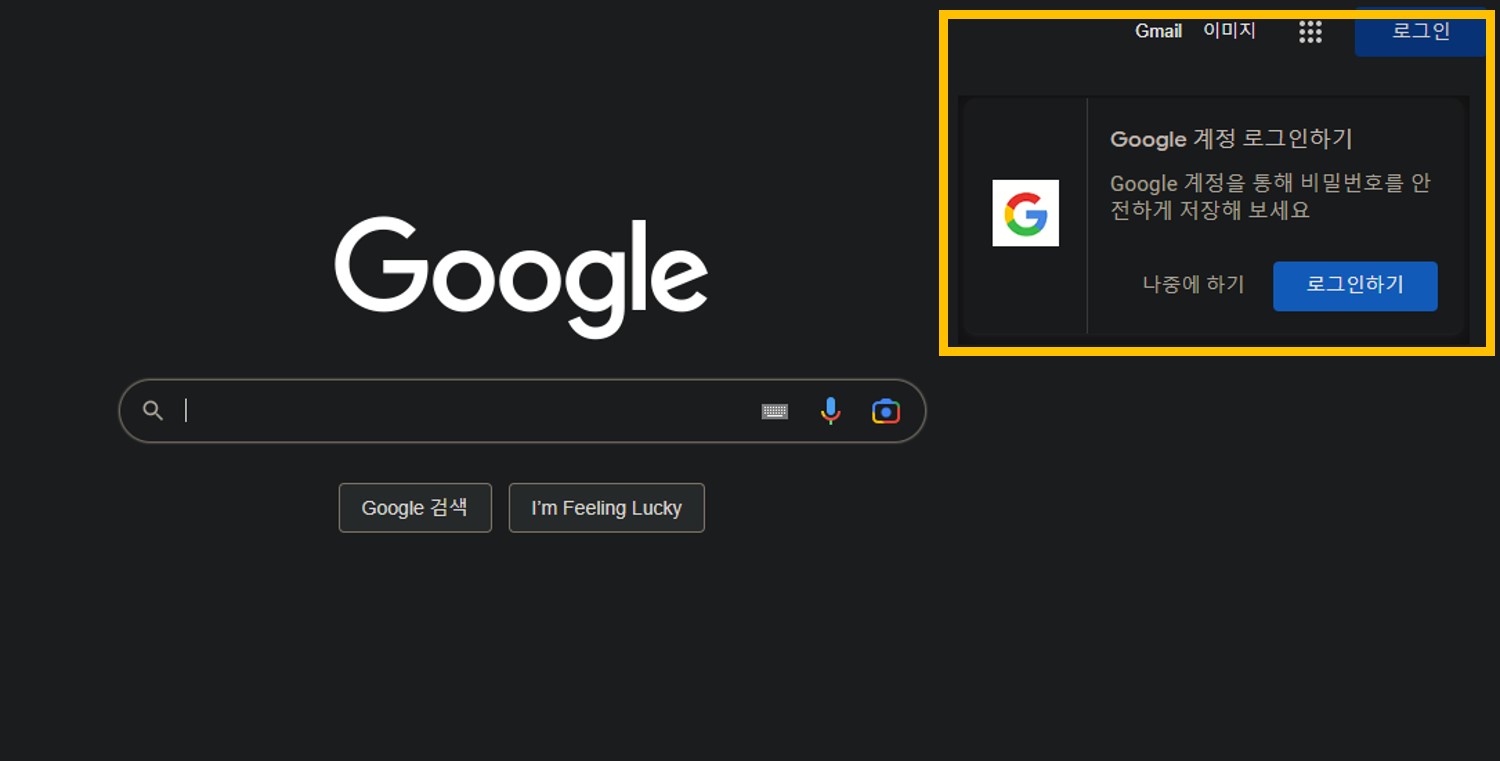
5. 안드로이드 구글계정 로그아웃 (크롬)
안드로이드 스마트폰에 많이 사용되는 크롬 브라우저를 기준으로 말씀드리겠습니다.
크롬 브라우저에서 구글홈페이지에 접속합니다.
그리고 오른쪽 상단에 동그라미 아이콘을 누릅니다.

구글계정 상세에서 계정관리를 터치해 줍니다.

그리고 이 기기에서 계정 관리는 선택합니다.

로그아웃하고 동기화 사용 중지를 터치합니다.

로그아웃하고 동기화를 사용중지하시겠습니까 라는 창이 뜨는데 계속을 눌러줍니다.
안드로이드 스마트폰에서 사용했던 북마크, 방문 기록, 비밀번호 등의 크롬 데이터를 삭제하길
원한다면 "이 기기에서 내 크롬 데이터 삭제"를 체크하고 계속을 눌러줍니다.

그러면 안드로이드 구글계정 로그아웃이 완벽히 된 것을 확인할 수 있습니다.
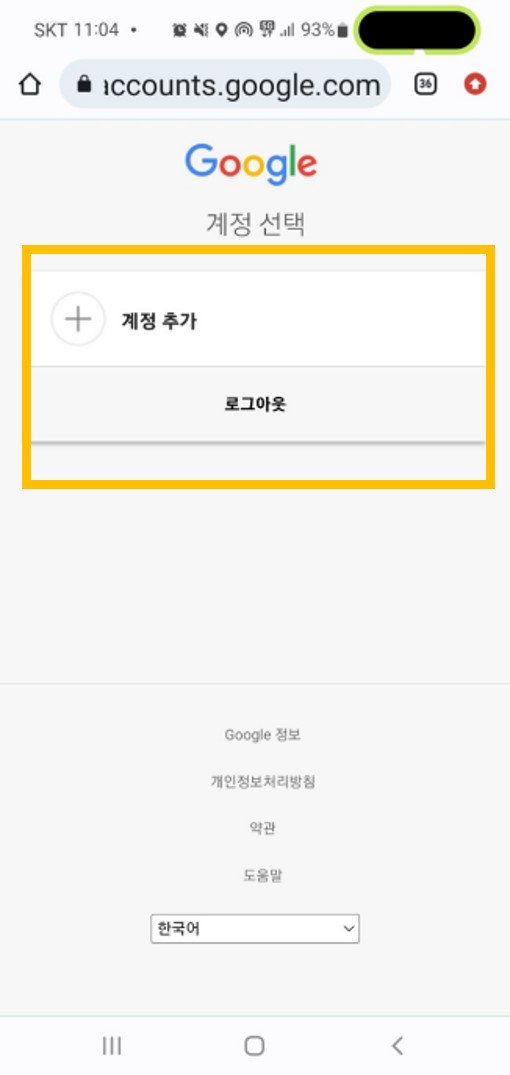
6. 구글계정 도용 대처 원격 로그아웃 및 비밀번호 변경
구글 홈페이지에 접속하여 오른쪽 상단에 동그라미 아이콘을 눌러줍니다.
그러면 구글계정 상세가 나오는데 구글계정 상세에서 Google 계정 관리를 선택합니다.

구글 계정관리에서 보안 탭을 선택합니다.

보안 탭에서 아래로 쭈욱 드래그를 해줍니다.

드래그를 하다보면 내기기 항목이 나타납니다.
내 구글계정으로 기기에 로그인 되어있는 기기들을 나타내 줍니다.
여기서 "모든 기기 관리"를 선택합니다.

구글계정 원격 로그아웃 하고 싶은 기기를 선택해 줍니다.

로그아웃 할 기기를 선택 후 로그아웃을 눌러줍니다.

로그아웃 할 것인지 한번 더 묻는 창이 나타나는데요. 로그아웃을 클릭해줍니다.

원격으로 로그아웃 되었음을 확인 할 수 있습니다.

구글계정 도용 되었다면 계속 로그인을 하려고 시도할텐데요..
그럴때는 구글계정 비밀번호 변경 하여 접속을 못하게 차단하는 방법이 있습니다.
모르는 기기/세션 인가요? 를 클릭해줍니다.

비밀번호 도용 했을 수 있으니 지금 구글 계정 보호를 위해 지금 비밀번호를 변경하세요.
현재 사용 중인 기기를 제외한 모든 기기에서 로그아웃 됩니다.
라는 구글계정 보호 창이 나타납니다.
여기서 비밀번호 변경을 선택합니다.

새 비밀번호를 입력하고 비밀번호 변경 버튼을 눌러주면 구글계정 비밀번호 변경이 완료됩니다.

이번에는 구글계정 삭제부터 구글계정 도용을 대처하기 위한 원격 로그아웃 및 구글계정 비밀번호 변경 까지
알아보았습니다.
많은 도움이 되었으면 좋겠습니다.
즐거운 하루 되세요~
'IT' 카테고리의 다른 글
| 화면 캡처 방법 및 알캡처 프로그램 단축키 사용법 끝장판 (2) | 2023.02.03 |
|---|---|
| 한장 인쇄 엑셀 특수문자 표 무료 다운로드 (0) | 2023.02.01 |
| 14세미만 여러개 구글계정 만들기 완전정복 (0) | 2023.01.26 |
| 3분만에 티스토리 썸네일 만들기 및 북클럽 썸네일 크기 맞추기 (7) | 2023.01.19 |
| 엑셀 표 만들어서 한글로 가져오기 (0) | 2023.01.18 |




댓글